Division de feuilles Excel en pages par lignes avec GroupDocs.Viewer .NET
Introduction
Gérer des feuilles de calcul volumineuses peut s’avérer complexe lorsqu’on organise des données sur plusieurs pages. Ce tutoriel vous guidera dans leur utilisation. GroupDocs.Viewer pour .NET Pour diviser des feuilles Excel en pages faciles à gérer en fonction du nombre de lignes. Que ce soit pour générer des rapports ou préparer des documents pour une présentation, cette fonctionnalité est précieuse.
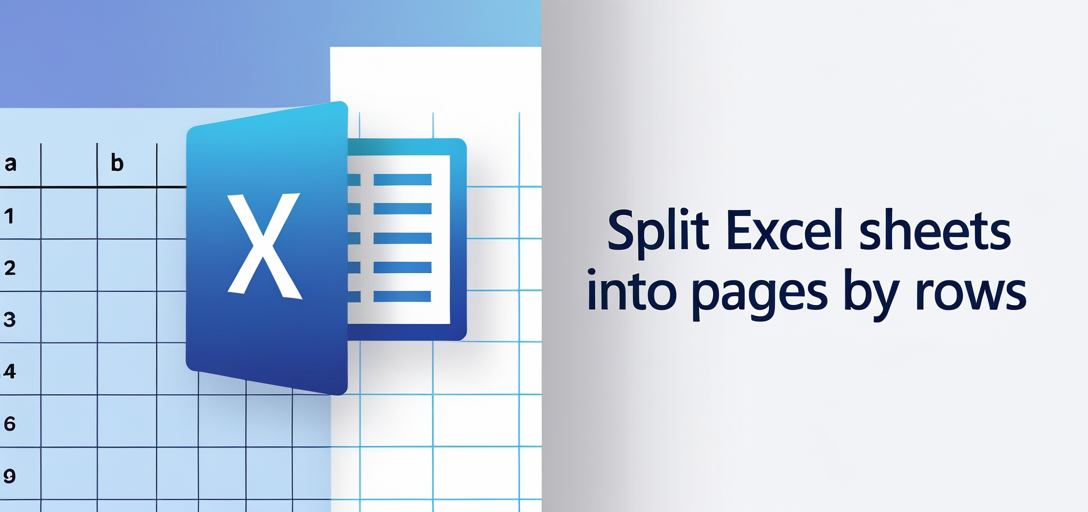
Cette fonctionnalité améliore vos capacités de gestion des données et garantit la navigation et la présentation aisées de vos grands ensembles de données. Voici ce que vous apprendrez :
- Comment configurer GroupDocs.Viewer dans un projet .NET
- Étapes pour diviser des feuilles de calcul en pages par lignes
- Configuration des paramètres pour des résultats optimaux
Passons en revue les prérequis avant de plonger dans le processus de configuration.
Prérequis
Pour suivre efficacement ce tutoriel, vous aurez besoin de :
Bibliothèques et dépendances requises
- GroupDocs.Viewer pour .NET: Assurez-vous d’avoir la version 25.3.0 ou ultérieure.
- Un environnement de développement fonctionnel avec Visual Studio ou un IDE compatible prenant en charge C# et .NET.
Configuration requise pour l’environnement
- Compréhension de base de la programmation C# et des opérations du framework .NET.
- Accédez aux fichiers Excel que vous souhaitez diviser en pages par lignes.
Configuration de GroupDocs.Viewer pour .NET
Tout d’abord, installez GroupDocs.Viewer en utilisant soit la console du gestionnaire de packages NuGet, soit l’interface de ligne de commande .NET :
Utilisation de la console du gestionnaire de packages NuGet
dotnet add package GroupDocs.Viewer --version 25.3.0
Utilisation de .NET CLI
dotnet add package GroupDocs.Viewer --version 25.3.0
Étapes d’acquisition de licence
Pour utiliser GroupDocs.Viewer, vous pouvez commencer par un essai gratuit pour explorer les fonctionnalités ou demander une licence temporaire pour des tests plus complets :
- Essai gratuit: Disponible chez Essai gratuit de GroupDocs.
- Permis temporaire:Postulez-en un via Licence temporaire GroupDocs.
Pour une utilisation en production, pensez à acheter une licence complète via le Page d’achat de GroupDocs.
Initialisation et configuration de base
Pour initialiser GroupDocs.Viewer dans votre projet C# :
using GroupDocs.Viewer;
using GroupDocs.Viewer.Options;
// Initialiser la visionneuse avec un chemin de fichier Excel
class Program
{
static void Main()
{
using (Viewer viewer = new Viewer("path/to/your/excel-file.xlsx"))
{
// Les paramètres de configuration peuvent être ajoutés ici si nécessaire
}
}
}
Cet extrait configure une instance de base du Viewer, le préparant à d’autres configurations pour diviser votre feuille de calcul.
Guide de mise en œuvre
Décomposons comment vous pouvez implémenter la fonctionnalité permettant de diviser les feuilles Excel en pages par lignes.
Présentation : Division des feuilles de calcul en pages (H3)
La fonction principale est de diviser une feuille Excel en plusieurs pages selon un nombre de lignes défini. Cela permet de créer des rapports ou des documents plus lisibles et plus faciles à gérer.
Étape 1 : Définir le répertoire de sortie et le format du chemin d’accès au fichier (H3)
Commencez par configurer le répertoire de sortie dans lequel vos fichiers fractionnés seront enregistrés :
string outputDirectory = "/path/to/your/output/directory";
string pageFilePathFormat = System.IO.Path.Combine(outputDirectory, "SplitByRows/Page_{0}.xlsx");
Étape 2 : Configurer les options d’affichage (H3)
Ensuite, configurez l’affichage et le découpage en pages du fichier Excel. C’est ici que vous spécifiez le nombre de lignes par page :
SpreadsheetOptions options = new SpreadsheetOptions
{
PageSize = PageSize.A4,
RenderGridLines = true,
TextOverflowMode = TextOverflowMode.HideText,
SplitByRows = 10 // Définir le nombre de lignes par page
};
Le SplitByRows La propriété détermine le nombre de lignes que chaque page doit contenir. Ajustez cette valeur selon vos besoins.
Étape 3 : Rendre et enregistrer les pages (H3)
Enfin, utilisez la visionneuse pour afficher et enregistrer chaque page dans un fichier séparé :
using (Viewer viewer = new Viewer("path/to/your/excel-file.xlsx"))
{
// Générer des pages de sortie à l'aide des options spécifiées
viewer.View(options, pageFilePathFormat);
}
Cet extrait de code traite votre fichier Excel, générant plusieurs fichiers en fonction des lignes que vous avez spécifiées par page.
Conseils de dépannage
- Fichier introuvable: Assurez-vous que le chemin d’accès à votre fichier Excel est correct.
- Problèmes d’autorisation: Vérifiez que vous disposez des autorisations d’écriture pour le répertoire de sortie.
- Erreurs de comptage de lignes:Valider cela
SplitByRowsest défini de manière appropriée et ne dépasse pas le nombre total de lignes dans une feuille.
Applications pratiques
Voici quelques scénarios réels dans lesquels la division des feuilles en pages par lignes peut être bénéfique :
- Génération de rapports:Créez des rapports multipages pour une navigation facile lors des présentations.
- Exportation de données: Divisez de grands ensembles de données en fichiers plus petits et gérables pour la distribution ou l’analyse.
- Impression de documents: Préparez des feuilles de calcul pour l’impression sans surcharger les documents d’une seule page.
Ces applications s’intègrent parfaitement à d’autres systèmes et frameworks .NET comme ASP.NET Core pour la génération de rapports Web.
Considérations relatives aux performances
Pour garantir des performances optimales :
- Optimiser la gestion des fichiers:Utilisez des chemins de fichiers efficaces et gérez les fichiers volumineux en segments.
- Gestion de la mémoire:Utilisez les options de gestion de la mémoire intégrées de GroupDocs.Viewer pour éviter les fuites.
- Traitement par lots:Si vous traitez plusieurs feuilles, envisagez de regrouper les opérations par lots pour réduire les frais généraux.
Conclusion
En suivant ce guide, vous avez appris à configurer et à utiliser GroupDocs.Viewer pour .NET afin de diviser des fichiers Excel en pages par lignes. Cette fonctionnalité est précieuse pour créer des rapports lisibles et gérer efficacement de grands ensembles de données.
Dans une prochaine étape, explorez davantage de fonctionnalités de GroupDocs.Viewer ou envisagez de l’intégrer à d’autres applications au sein de l’écosystème .NET pour améliorer vos capacités de traitement de données.
Section FAQ
Voici quelques questions courantes que vous pourriez vous poser :
- Quels formats de fichiers GroupDocs.Viewer prend-il en charge ?
- Il prend en charge une large gamme, notamment Excel, PDF, Word, etc.
- Puis-je diviser des fichiers autres que des feuilles Excel ?
- Oui, la bibliothèque permet de diviser de nombreux types de documents en pages.
- Comment gérer de très grands ensembles de données avec GroupDocs.Viewer ?
- Envisagez d’optimiser votre gestion des données et d’utiliser des techniques efficaces de gestion de la mémoire.
- Existe-t-il une limite au nombre de lignes pouvant être divisées par page ?
- La limite est généralement dictée par la structure du fichier et les ressources système disponibles.
- Quelles autres options de personnalisation sont disponibles dans GroupDocs.Viewer ?
- Vous pouvez personnaliser les paramètres de rendu, notamment les lignes de grille, les modes de débordement de texte, etc.
Ressources
Ce tutoriel vise à vous donner les outils et les connaissances nécessaires pour gérer efficacement de grands ensembles de données Excel avec GroupDocs.Viewer pour .NET. Bon codage !